红警2win7完美解决全屏问题 win7系统红警2不全屏怎么办
更新时间:2023-07-25 14:43:25作者:runxin
由于win7系统具有强大的兼容性特征,因此很多用户对于一些老版本游戏也会选择在这款系统上运行,然而当用户在win7电脑上玩红警2这款经典游戏时,进入游戏后却没有实现全屏显示的效果,对此win7系统红警2不全屏怎么办呢?今天小编就给大家带来红警2win7完美解决全屏问题方法。
具体方法:
1.打开游戏时屏幕出现两边黑屏时,按住电脑win+R键调出运行对话框。
2.在对话框内输入“scaling” 单击“确定”。
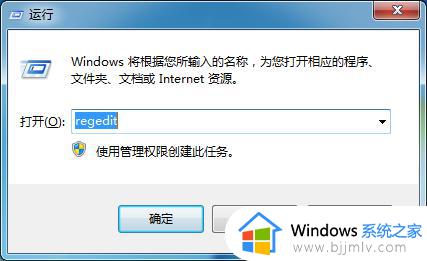
3.左侧找到: HKEY_LOCAL_MACHINE----SYSTEM----CurrentContrlSet----Contrl。
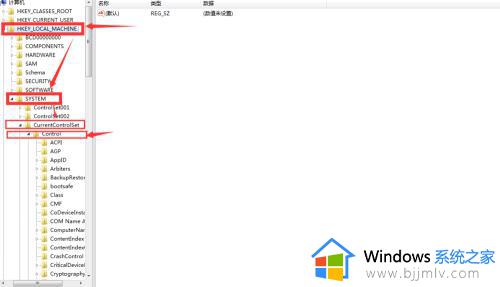
4.在Control文件夹下找到:GraphicsDrivers------Configuration。
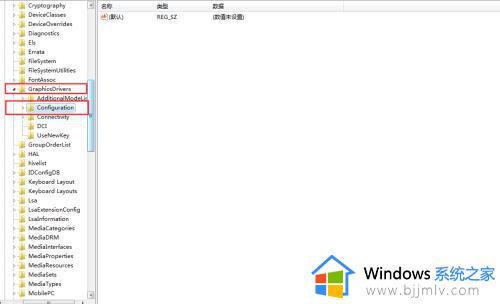
5.右键“Configuration”点击 “查找” 后 ,在对话框内输入“Scaling”点击“查找下一个”。
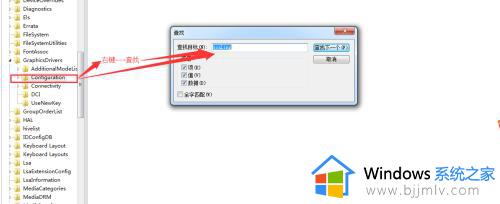
6.右侧 找到并选中“Scaling” 右键“修改”后, 在对话框内将原来的数字“4”改成“3”点击“确定”就可以了。
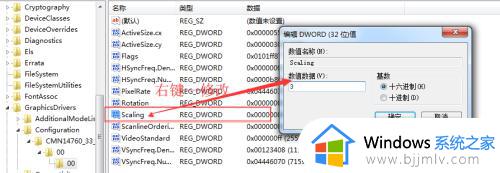
7.修改完 返回桌面打开游戏时就会全屏显示了。

上述就是小编告诉大家的红警2win7完美解决全屏问题方法了,有遇到过相同问题的用户就可以根据小编的步骤进行操作了,希望能够对大家有所帮助。
红警2win7完美解决全屏问题 win7系统红警2不全屏怎么办相关教程
- win7红警2怎么调全屏 win7红警2进入游戏画面不全怎么办
- 红警2全屏设置win7详细教程 win7玩红警2怎么调全屏
- win7运行红警2黑屏怎么回事 红警2在win7打开黑屏如何解决
- win7红色警戒不能全屏怎么办 win7红色警戒打开后不是全屏解决方法
- win7运行红警2黑屏怎么办 win7系统红警2电脑运行黑屏如何处理
- 红色警戒win7黑屏怎么解决 win7红警进去黑屏的解决办法
- 红色警戒2win7为什么进不了网络 win7红警2进不了网络解决方法
- win7系统运行红警黑屏有声音怎么办 win7电脑玩红警黑屏有声音解决方法
- win7红警黑屏有声音怎么办 win7玩红警黑屏有声音修复方法
- 红警2启动之后就黑屏怎么办 红警2启动之后就黑屏怎么办
- win7系统如何设置开机问候语 win7电脑怎么设置开机问候语
- windows 7怎么升级为windows 11 win7如何升级到windows11系统
- 惠普电脑win10改win7 bios设置方法 hp电脑win10改win7怎么设置bios
- 惠普打印机win7驱动安装教程 win7惠普打印机驱动怎么安装
- 华为手机投屏到电脑win7的方法 华为手机怎么投屏到win7系统电脑上
- win7如何设置每天定时关机 win7设置每天定时关机命令方法
热门推荐
win7系统教程推荐
- 1 windows 7怎么升级为windows 11 win7如何升级到windows11系统
- 2 华为手机投屏到电脑win7的方法 华为手机怎么投屏到win7系统电脑上
- 3 win7如何更改文件类型 win7怎样更改文件类型
- 4 红色警戒win7黑屏怎么解决 win7红警进去黑屏的解决办法
- 5 win7如何查看剪贴板全部记录 win7怎么看剪贴板历史记录
- 6 win7开机蓝屏0x0000005a怎么办 win7蓝屏0x000000a5的解决方法
- 7 win7 msvcr110.dll丢失的解决方法 win7 msvcr110.dll丢失怎样修复
- 8 0x000003e3解决共享打印机win7的步骤 win7打印机共享错误0x000003e如何解决
- 9 win7没网如何安装网卡驱动 win7没有网络怎么安装网卡驱动
- 10 电脑怎么设置自动保存文件win7 win7电脑设置自动保存文档的方法
win7系统推荐
- 1 雨林木风ghost win7 64位优化稳定版下载v2024.07
- 2 惠普笔记本ghost win7 64位最新纯净版下载v2024.07
- 3 深度技术ghost win7 32位稳定精简版下载v2024.07
- 4 深度技术ghost win7 64位装机纯净版下载v2024.07
- 5 电脑公司ghost win7 64位中文专业版下载v2024.07
- 6 大地系统ghost win7 32位全新快速安装版下载v2024.07
- 7 电脑公司ghost win7 64位全新旗舰版下载v2024.07
- 8 雨林木风ghost win7 64位官网专业版下载v2024.06
- 9 深度技术ghost win7 32位万能纯净版下载v2024.06
- 10 联想笔记本ghost win7 32位永久免激活版下载v2024.06